Những phím tắt Windows 11 tốt nhất
Phím tắt là cách tuyệt vời để tiết kiệm thời gian, cho dù bạn đang làm việc hay thư giãn. Mặc dù chúng tôi đã đề cập đến một số phím tắt Windows 10 yêu thích của mình nhưng cũng có một số phím tắt bạn nên thử trong Windows 11. Dưới đây là một số phím tắt ưa thích của chúng tôi và cách bạn có thể sử dụng chúng để có lợi cho mình.
Phím tắt Windows 11 mới

Windows 11 mang đến một bộ phím tắt mới không có trong Windows 10. Các phím tắt này được cung cấp cho một số tính năng mới trong hệ điều hành, như Ngăn Widgets, Cài đặt nhanh, Trung tâm thông báo, Bố cục nhanh và Windows Copilot. Nhiều phím tắt trong số này sẽ yêu cầu bạn sử dụng Phím Windows (⊞), bạn có thể tìm thấy phím này ở bên trái phím cách.
| Phim tắt | Chức năng |
|---|---|
| ⊞ Win + W | Mở ngăn Widget. |
| ⊞ Win + A | Mở Cài đặt nhanh cho Wi-Fi, Độ sáng, v.v. |
| ⊞ Win + N | Mở Trung tâm thông báo. |
| ⊞ Win + Z | Mở Bố cục Snap. |
| ⊞ Win + C | Mở Windows Copilot. |
Phím tắt Windows 11 chung

Ngoài các phím tắt mới ở trên Windows 11, một số phím tắt Windows 10 cũng được chuyển sang hệ điều hành mới. Những điều này cũng đã được tìm thấy trong các phiên bản Windows cũ hơn. Bạn có thể sử dụng những thứ này để chụp ảnh màn hình, chạy tìm kiếm, truy cập ứng dụng cài đặt, nhận hỗ trợ và hơn thế nữa.
| Phim tắt | Chức năng |
|---|---|
| ⊞ Win + Shift + S | Chụp ảnh màn hình bằng Snipping Tool |
| ⊞ Win + M | Thu nhỏ Windows |
| ⊞ Win + R | Mở hộp thoại Run |
| ⊞ Win + L | Khóa PC của bạn hoặc chuyển đổi tài khoản |
| ⊞ Win + D | Hiển thị và ẩn máy tính để bàn |
| ⊞ Win + I (chữ i) | Mở cài đặt Windows 11 |
| ⊞ Win + E | Mở File Explorer. |
| ⊞ Win + X | Mở nút Start Menu Context |
| ⊞ Win + P | Mở ngăn chiếu để cài đặt hiển thị |
| ⊞ Win + Dấu phẩy (,) | Nhìn vào màn hình nền Windows 11 cho đến khi bạn nhả phím |
| ⊞ Win + Dấu chấm (.) | Mở bộ chọn biểu tượng cảm xúc của Windows 11 |
| ⊞ Win + Tab | Mở Chế độ xem tác vụ và hiển thị các ứng dụng đang hoạt động hiện tại |
| ⊞ Win + K | Mở menu Cast |
| ⊞ Win + G | Mở thanh trò chơi Xbox |
Truy cập nhanh bộ trộn âm lượng của Windows 11
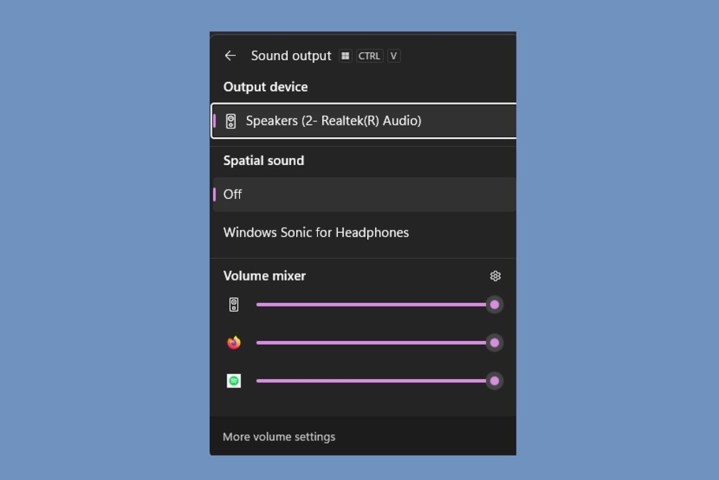
Bạn cũng có thể điều hướng tới bộ trộn âm lượng trong thanh tác vụ Windows 11 nhanh hơn bằng phím tắt tiện dụng này: Ctrl + Win + V.
Như có lưu ý, phím tắt này có thể đặc biệt hữu ích nếu bạn cần thay đổi đầu ra âm thanh thường xuyên.
Có nhiều cách để chụp ảnh màn hình
Trước đó, chúng ta đã nói về việc bạn có thể sử dụng một phím tắt trên bàn phím để chụp ảnh màn hình trên máy tính chạy hệ điều hành Windows (như là Win + Shift + S). Nhưng bạn cũng nên biết rằng có nhiều phím tắt khác mà bạn có thể sử dụng để chụp ảnh màn hình trên Windows 11. Ví dụ, bạn vẫn có thể đơn giản nhấn nút Print Screen trên bàn phím để chụp ảnh toàn bộ màn hình. Bạn cũng có thể chụp ảnh chỉ của cửa sổ đang hoạt động bằng cách nhấn Alt + Print Screen.
Để biết thêm về các phím tắt khác mà bạn có thể sử dụng để chụp ảnh màn hình trên Windows 11, hãy kiểm tra hướng dẫn "Cách chụp ảnh màn hình trên PC" của chúng tôi.
Các phím tắt khác
| Phim tắt | Chức năng |
|---|---|
| Ctrl + C | Sao chép |
| Ctrl + V | Dán |
| Ctrl + Shift + Esc | Mở Trình quản lý tác vụ |
| Alt + F4 | Đóng ứng dụng đang hoạt động |
| Alt + Phím cách | Mở menu phím tắt cho cửa sổ đang hoạt động |
Danh sách của chúng tôi bao gồm một số phím tắt được sử dụng phổ biến hơn liên quan đến phím Windows. Microsoft có danh sách chuyên sâu hơn về các phím tắt Windows, bao gồm những thứ vượt xa những gì chúng tôi đã đề cập trong danh sách của mình cho đến nay. Danh sách của họ được đưa vào Command Prompt, File Explorer, v.v.
Chúng tôi cho rằng bạn có thể sử dụng các phím tắt này để tăng năng suất, đó là lý do tại sao chúng tôi khuyên bạn cũng nên xem xét một số bàn phím tốt nhất để sử dụng. Bàn phím máy tính xách tay của bạn có thể quá chật chội để có thể dễ dàng gõ các phím tắt này.
Xem nhiều nhất
Điện thoại bị nổi quảng cáo liên tục nên khắc phục thế nào
681,618 lượt xem3 cách sửa file PDF bạn không thể bỏ qua - Siêu dễ
463,546 lượt xemMẹo khắc phục điện thoại bị tắt nguồn mở không lên ngay tại nhà
244,288 lượt xemCách xoá đăng lại trên TikTok (và tại sao bạn nên làm như vậy)
219,789 lượt xemLý giải vì sao màn hình cảm ứng bị liệt một phần và cách khắc phục
199,348 lượt xem

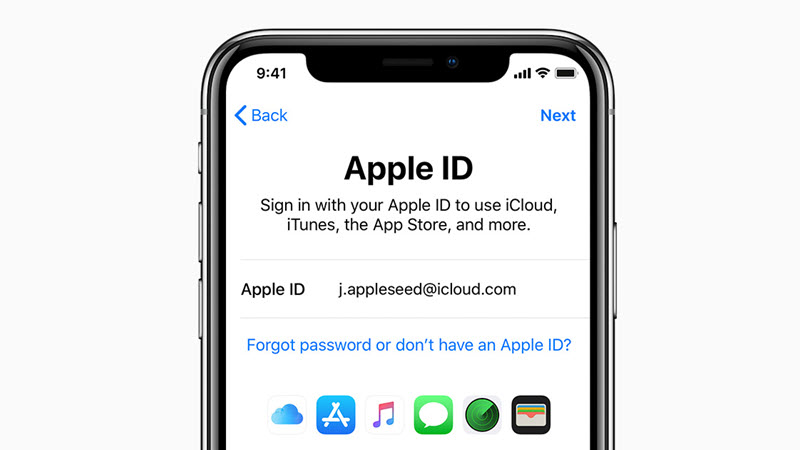











Thảo luận
Có 1 thảo luận về Bài viết Những phím tắt Windows 11 tốt nhất